 Одна из самых интересных функций цифровой фотографии — это возможность мгновенно просматривать снимки по мере их съемки. Одна только эта особенность практически изменила динамику того, как мы фотографируем. При эффективном использовании воспроизведения изображений с камеры мы можем значительно улучшить процесс создания изображений.
Одна из самых интересных функций цифровой фотографии — это возможность мгновенно просматривать снимки по мере их съемки. Одна только эта особенность практически изменила динамику того, как мы фотографируем. При эффективном использовании воспроизведения изображений с камеры мы можем значительно улучшить процесс создания изображений.
Однако, если вы только начинаете с цифровой фотографии и не знаете, как использовать цифровую камеру, возможно, вы упускаете из виду полезную информацию, которую предоставляет функция воспроизведения изображения вашей камеры. Если вы никогда не задумывались о деталях воспроизведения изображений, возьмите свою камеру и прилагаемое к ней руководство, и давайте рассмотрим этот аспект использования цифровой камеры для раскрытия некоторой информации, которую вы можете обнаружить.
Как использовать воспроизведение изображения с цифровой камеры
Я предполагаю, что вы знаете, какую кнопку нажать, чтобы воспроизвести изображения на вашей камере. Обычно ваша камера настроена на автоматическое воспроизведение последнего снятого изображения, но вы также должны знать, как подтягивать изображения в любое время.
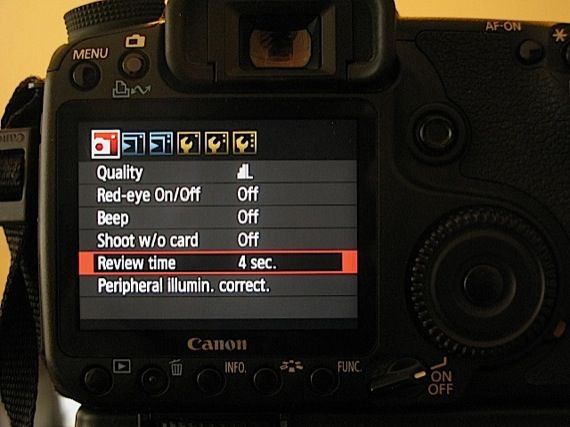
Время пересмотра
Затем вы должны найти настройку меню для времени просмотра, когда ваши изображения будут отображаться при воспроизведении. Значение по умолчанию может составлять 2 или 4 секунды. Четыре секунды это хорошо, но 8 может быть даже лучше, чтобы иметь достаточно времени для лучшего просмотра ваших изображений между кадрами. Более длительное время обзора увеличивает заряд батареи, но, по моему опыту, это не существенно. И то, что время просмотра установлено, например, на 8 секунд, не означает, что изображения должны оставаться на дисплее в течение этого времени. Когда вы снова нажмете кнопку спуска затвора, воспроизведение изображения должно исчезнуть.

Тип изображения
Другая часть информации по умолчанию — качество записи ваших фотографий. Обычно отображается значок, показывающий, какого качества изображения вы снимаете, например, маленький, средний или большой размер JPEG или один или несколько типов изображений в формате RAW.
Номера файлов
Воспроизведение изображения также обычно показывает, сколько снимков вы сделали и сколько снимков вы сейчас просматриваете.
Теперь каждая камера будет отличаться. Изображения информации, использованной в этой статье, взяты из Canon 50D. Возможно, вам также придется нажимать информационную кнопку вашей камеры более одного раза, чтобы получить дополнительную информацию. На Canon 50D нажатие кнопки INFO до четырех раз предоставляет дополнительную информацию.
Информация об экспозиции
Наиболее полезная информация при воспроизведении — настройки экспозиции (см. Изображение выше). Если фотография получается неправильно, вы можете проверить настройки экспозиции при воспроизведении изображения. Если фотография слишком темная или размытая, вы можете проверить настройки затвора и диафрагмы для фотографии. Обычно, если снимок не слишком резкий, это может быть вызвано тем, что скорость затвора слишком низкая, например, ниже 1/30 секунды. Или, возможно, диафрагма закрыта на F / 11 или меньше. Воспроизведение изображения — это быстрый способ проверить эту информацию.
Дополнительная информация
Опять же, информация может немного отличаться, но обычно дополнительная информация может включать следующее:
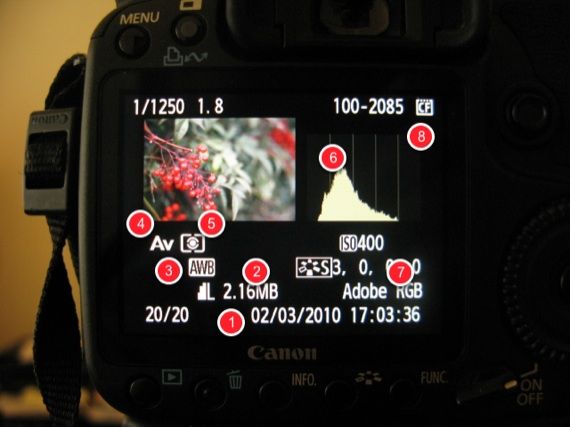
1. Дата и время съемки изображений.
2. Размер файла ваших изображений
3. Режим баланса белого снимка
4. Режим съемки, в котором был сделан снимок, например Автоматический, Программный, Приоритет диафрагмы или затвора, Ручной.
5. Режим замера
6. Гистограмма, еще один инструмент, который вы можете использовать для анализа качества экспонирования ваших изображений.
7. Режим цветового пространства. Обычно этот режим должен быть установлен на Adobe RGB для наивысшего качества. sRGB предназначен в основном для изображений, которые будут публиковаться только в Интернете.
8. И, наконец, может появиться значок, указывающий, какой тип медиа-карты вы используете, например, Компакт или SD.
Гистограмма RGB
Воспроизведение изображения может также включать информацию RGB, которая представляет собой график, показывающий распределение яркости изображений каждого цвета (красного, зеленого и синего). На графике, когда вы видите информацию о пикселях, сгруппированную слева от графика, которая указывает, как темный или менее заметный цвет. Пиксельная информация, сгруппированная вправо, указывает, насколько ярким или переэкспонированным может быть цвет. Гистограмма RGB и обычная гистограмма просто помогают лучше понять качество экспонирования ваших изображений.
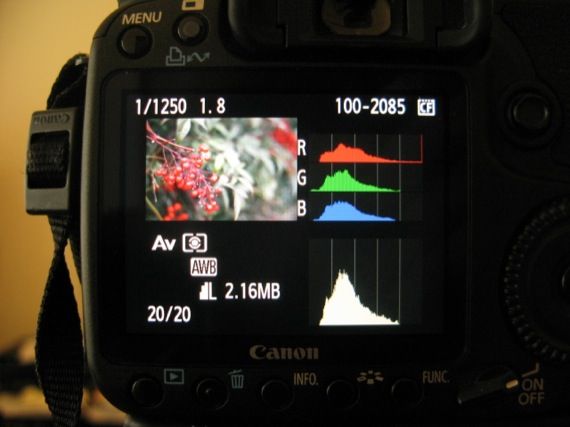
Увеличенный вид
Вы также должны знать, что вы можете увеличить ваши изображения при воспроизведении изображений, чтобы увидеть, насколько они четкие. Изображения, просматриваемые на ЖК-экране, обычно выглядят вдвое лучше, чем при просмотре на большом мониторе, где вы видите гораздо больше деталей изображения. Так что ищите увеличительную кнопку вашей камеры, чтобы увеличить фотографию, чтобы проверить ее резкость.

Несколько изображений и вращающихся фотографий
Наконец, при воспроизведении изображений вы также можете одновременно просматривать несколько изображений или воспроизводить их в режиме слайд-шоу.

Изображения также могут быть повернуты при необходимости в режиме воспроизведения изображений. Если при просмотре изображений, которые вы снимаете, они не в вертикальном положении, проверьте настройки меню и посмотрите, можно ли автоматически повернуть изображения в альбомную ориентацию для максимально широкого просмотра.
Если у вас новая цифровая фотография, ознакомьтесь также с одной из моих статей MUO, 10 функций, которые вы должны знать о своей цифровой камере.
Дайте нам знать, если вы используете воспроизведение изображений на вашей камере. Как это помогает вам делать лучшие фотографии?




![Sound Sunday: 10 бесплатных mp3-альбомов для скачивания [May 1st Edition]](https://helpexe.ru/wp-content/cache/thumb/01/7887d31017e5901_150x95.jpg)
![Чудо и красота апплетов Java [объясненная технология]](https://helpexe.ru/wp-content/cache/thumb/6c/83501150e2f1c6c_150x95.jpg)